Ввод, изменение и просмотр данных
Ввод данных логично начинать со справочников. После заполнения справочников можно заполнить и основные таблицы. Все эти операции проводятся в режиме открытия таблицы. При этом она выводится в виде, очень похожем на электронные таблицы Excel с заголовками. Справедливы все оформительские операции: изменение ширины / высоты столбца / строки, перемещение столбцов. Очень полезна операция фиксирования столбцов (от прокрутки). Она выполняется через пункт меню «Формат» / «Зафиксировать столбцы» с предварительной отметкой столбцов для фиксации (с помощью клавиши Shift). Обратная операция- «Формат» / «Снять фиксацию». Конечный пользователь не работает в таком режиме, для него используются Формы.
 Формы - это экранные бланки, предназначенные для визуализации и ввода данных.
Формы - это экранные бланки, предназначенные для визуализации и ввода данных.
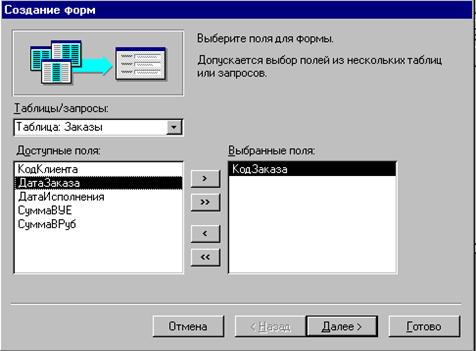 |

 Для имеющихся таблиц можно создать форму (-ы). Корешок в окне Базы данных, создать. Затем можно указать вариант: Конструктор, Автоформы и т.д. «Мастер форм». Получим выбор:
Для имеющихся таблиц можно создать форму (-ы). Корешок в окне Базы данных, создать. Затем можно указать вариант: Конструктор, Автоформы и т.д. «Мастер форм». Получим выбор:
Затем выбираем стиль формы:
- в один столбец;
- ленточная;
- табличная;
- диаграмма.
Получим:
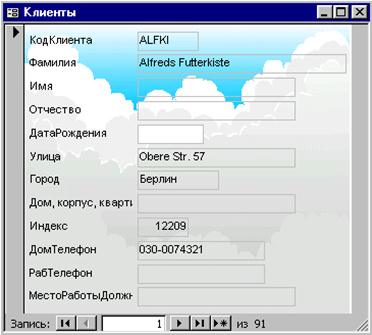
При работе с формой Tab.
 Это форма в один столбец (наиболее употребительная).
Это форма в один столбец (наиболее употребительная).
 Ленточная.
Ленточная.
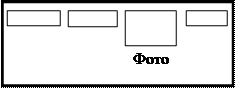 |
Каждой записи соответствует полоса с полями. Высота- по самому высокому полю. На экране может быть видно несколько полос.
Табличная - соответствует таблице. Фото заменяется словами «Растровый рисунок»- объект, который может быть раскрыт путем вызова обработчика (Paint).
 2014-01-24
2014-01-24 682
682







